Има много причини, поради които родителите трябва периодично да блокират интернет на детето си. Неконтролираният достъп до мрежата е труден, което води до лоши оценки в училище, нежелание да се ангажират с полезни неща, раздразнение, физическа неактивност. За да избегнете негативното влияние на Интернет, трябва да знаете как да го блокирате.
Начини за блокиране на интернет по телефона на детето
Почти всеки съвременно дете има свой смартфон. Това е не само начин на общуване, но и прозорец в привлекателен, но далеч от безобиден виртуален свят. Има няколко начина за защита на незначителна информация от вредна информация:
- Промяна на системната папка на Windows. Трябва да отворите настройките на операционната система и файла hosts, след което ръчно да регистрирате всички адреси на съмнителни ресурси.
- Настройки "Родителски контрол" в браузъра. Блокирането на нежелани сайтове се осъществява лесно в Google Chrome, Opera, Mozila Firefox. Тези браузъри имат свои настройки за родителски контрол. Чрез личен профил и парола възрастните могат ръчно да регистрират списък с сайтове, за които искат да блокират.
- Функцията на вградения родителски контрол в рутера. Един от най-ефективните начини за защита на дете от нежелани уеб ресурси е интегрираният родителски контрол върху някои WiFi рутери (Zyxel, TP-Link, Asus). Достъпът до избраните ресурси ще бъде ограничен на всички мобилни устройства и стационарни компютри, свързани към маршрутизатора.
- Специални програми. Има приложения на трети страни, разработени за платформи Android и iOS. С тяхна помощ сайтовете на децата са блокирани по различни начини, но като цяло характеристиките и функциите на тези програми са подобни.
- Услуги на мобилни оператори. Мегафон, МТС, Билайн помагат за създаването на безопасна среда за детския интернет. Те са разработили допълнителни функции, които могат да бъдат свързани с текущия пакет и дори със специални тарифни планове.

Как да поставите заключване на детските сайтове в Google Chrome
Функцията за родителски контрол, която се предлага в браузъра на Google Chrome, се изпълнява чрез управление на профили. За да го активирате, трябва да направите следните стъпки:
- Влезте в профила си в Google Chrome, ако не, създайте профил.
- В настройките на браузъра намерете секцията „Потребители“ и след това изберете опцията „Добавяне на нов потребител“.
- След отваряне на прозореца „Създаване на потребителски акаунт“ изберете изображението и името, след което активирайте „Контролиран профил“, като кликнете върху бутона „Създаване“.
- След като потвърдите създаването, стартирайте браузър с контролиран профил, който по подразбиране използва безопасно търсене: при въвеждане на определени заявки резултатите от резултатите от търсенето няма да се показват.
В Google Chrome можете да активирате родителски контрол чрез управляван подпрофил. За да направите това, трябва да въведете настройките на браузъра и след това в секцията „Потребители“ кликнете върху бутона „Профил на контролния панел“. Допълнителни действия:
- След оторизацията автоматично се отваря страница, на която ще конфигурирате правата за достъп до всички сайтове.
- Можете да одобрите или откажете достъп в секцията „Заявки“.
- Можете да видите уеб страниците, посетени от детето, ако използвате секцията "Статистика".

Прекъсване на мобилния интернет от телекомуникационните оператори
Ако ограничаването на посещенията на деца в уеб ресурси и игри не дава положителни резултати, тогава можете изобщо да изключите интернет от мобилните оператори. Това се прави по няколко начина:
- обаждане до мобилен оператор;
- в профила си на уебсайта на компанията;
- чрез ussd-код;
- лично посещение в офиса на фирмата за обработка на заявление (ако договорът се сключва за вас).
|
Телеком оператор |
Методи за блокиране |
Как да активирате |
|
мегафон |
USSD командна услуга |
напишете на клавиатурата * 236 * 00 # повикване, изчакайте SMS да прекъсне връзката с услугата |
|
SMS заявка |
напишете думата "стоп", изпратете го на номера:
|
|
|
оператор |
Обадете се на безплатния номер 0500, обадете се на паспортните данни на оператора, помолете да изключите интернет. |
|
|
най-краткото разстояние |
USSD заявка |
наберете номерата * 110 * 180 # и се обадете |
|
оператор |
по номер 0611 |
|
|
чрез Моят профил |
Влезте в сайта на фирмата, отидете в раздела „Услуги“ - „Интернет“ и кликнете върху „Прекъсване на връзката“. |
Функция "Родителски контрол" от мобилните оператори
Друга възможност за блокиране на интернет по телефона е платената услуга за родителски контрол, предлагана от мобилните оператори. Имена и цени:
- "Детски интернет" от Мегафон. За да се свържете, трябва да изпратите заявка до оператора на номер * 580 * 1 # call, да изпратите SMS с думата "ON" на номер 5800 или да активирате услугата в личния профил. Опцията за инсталиране е безплатна, а ежедневната употреба - 2 рубли.
- "Родителски контрол" от MTS. Опцията се активира по няколко начина: чрез използване на SMS с текст 442 * 5 до 111, USSD - команди * 111 * 72 # или използване на акаунта на детето на официалния сайт на компанията. В последната версия трябва да намерите секцията "Черни списъци" и да инсталирате услугата. Дневната цена на опцията е 1, 5 рубли, пътуването е безплатно.
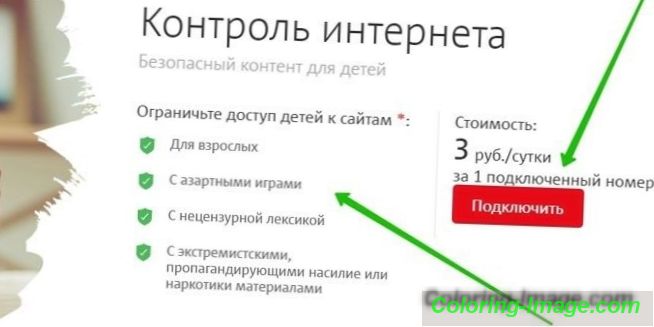
Програми за блокиране на уеб сайтове от деца
Изтеглете и инсталирайте тези приложения на телефона си чрез магазина на Google Play или от интернет чрез всеки браузър. Най-популярните програми за блокиране на нежелани сайтове:
|
Име на програмата |
Характеристики и функционалност |
|
Детско място |
Безплатно приложение, което помага за блокиране на нежелани сайтове и приложения на телефона и таблета ви. Основни характеристики:
|
|
Care4Teen за Android |
Универсален набор от инструменти за гарантиране на безопасността на телефона на детето от злонамерени сайтове. Функции на безплатната програма:
|
|
Родителски контрол на SafeKiddo |
Мултифункционална защита на телефона и таблета с интуитивен контрол и достъп до панела, който докладва за интернет активността на потребителя. Основните функции на безплатното приложение:
|
|
Семейство Нортън |
Програмата използва широк арсенал от методи за контрол, които позволяват не само да блокират отделни сайтове, но и да изпращат незабавни известия до родителите. Семейни функции на Norton:
|